|
Si Tu Me
Miras

(Résultat réduit)
Pour visualiser en grandeur réelle, cliquer sur le tag.
|
Ce tutoriel est une
traduction d'une création originale de Maria Discua
dont j'ai obtenu la permission pour la traduire.
Il est
strictement interdit
de copier cette traduction, de la distribuer sur le Net sans ma
permission écrite et/ou d'afficher votre résultat sur le Net
sans y inclure le lien original de Maria et le lien
de cette traduction.
Merci de respecter notre
travail.
Pour visiter son site, cliquez
ici
Thank you Maria for giving me the permission to translate your
tutorial.
La création de cette traduction a été réalisée avec PSPXII.
Filtres
* penta.com
* Graphics Plus
* Alien Skin Eye Candy 5 - Impact
* Bordermania
Pour télécharger les filtres, cliquez ici
Installer les filtres dans le répertoire Plugins de votre choix
Matériel
* Tubes - Fichier pour pinceau - Preset pour Alien Skin Eye
Candy 5 -Impact
Placer le matériel dans les répertoires de votre choix.
Placer le fichier
mariadiscuadesigns_perspectiveshadow_si_me_miras.fls
dans le dossier Shadow du filtre Alien Skin Eye Candy 5 - Impact
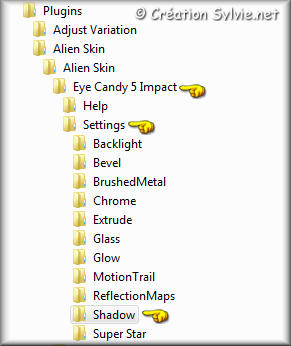
Le fichier © mariadiscuadesings_si_tu_me_miras_brush.pspimage
doit être exporté en pinceau personnalisé.
Pour savoir comment exporter un pinceau, cliquez
ici
Les tubes sont des créations de
Colombe, Betsie et Maria Discua
Le preset est une création de Maria Discua Design
Merci à vous tous pour votre magnifique travail. :)
** Les calques de certains tubes
sont invisibles afin
de réduire le poids du fichier Matériel.
Pour voir les tubes, enlever le X rouge dans la palette des
calques.
**
Il
est strictement interdit
d'enlever la signature, de renommer les tubes ou de redistribuer
les tubes sans l'autorisation écrite des créateurs de ces
tubes.
Merci de respecter leurs conditions d'utilisations.
Télécharger le matériel
ici
Attention
En cliquant sur le lien, vous
aurez une nouvelle fenêtre qui s'ouvrira.
Repérer dans la liste le fichier Matériel dont vous avez
besoin.
Cliquez dessus. Une autre fenêtre va s'ouvrir.
Dans le bas
de la fenêtre, cliquez sur Téléchargez.
Une autre fenêtre va s'ouvrir.
Il sera écrit "Télécharger"
Cliquez sur ce bouton. Une autre fenêtre s'ouvrira
Un décompte de 10 secondes apparaîtra.
Après ce décompte, le fichier sera disponible.
Cliquez sur "Cliquez ici pour télécharger le fichier" pour
télécharger le matériel
Préparation.
Ouvrir les tubes
À l'aide de la touche Shift et la lettre D de votre clavier,
faire une copie des tubes. Fermer les originaux
Palette Styles et Textures
Couleur Premier plan = #E3E3E7
Couleur Arrière-plan = #BF9CB0
Vous êtes prêt alors allons-y. :)
|
Pour vous guider pendant la création de ce tag,
cliquer sur cette flèche avec le bouton gauche de la souris
et déplacer pour marquer votre ligne

|
Étape 1.
Ouvrir une nouvelle image de 834 x 534 pixels, fond
transparent
Sélections - Sélectionner tout
Étape 2.
Ouvrir le fichier © mariadiscuadesings_si_tu_me_miras_background
Édition - Copier
Retourner à l'image 834 x 534
Édition - Coller dans la sélection
Garder la sélection
Étape 3.
Calques - Nouveau calque raster
Ouvrir le fichier ©
mariadiscuadesings_si_tu_me_miras_background2
Édition - Copier
Retourner à l'image 834 x 534
Édition - Coller dans la sélection
Sélections - Désélectionner tout
Palette des calques
Réduire l'opacité à 37
Étape 4.
Ouvrir le tube © mariadiscuadesings_barras
Édition - Copier
Retourner à votre tag
Édition - Coller comme nouveau calque
Ne pas déplacer. Il est au bon endroit
Étape 5.
Ouvrir le tube © mariadiscuadesings_cuadros_en_perpectiva
Édition - Copier
Retourner à votre tag
Édition - Coller comme nouveau calque
Ne pas déplacer. Il est au bon endroit
Effets - Effets 3D - Ombre de portée
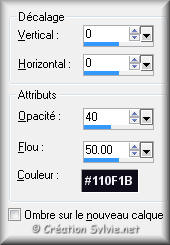
Étape 6.
Ouvrir le tube beauty-210-tube-colombe
Édition - Copier
Retourner à votre tag
Édition - Coller comme nouveau calque
Effets - Effets d'image - Décalage
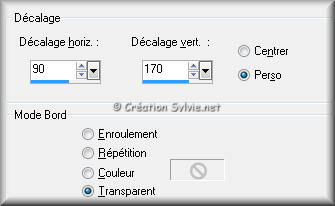
Palette des calques
Changer le mode Mélange pour Luminance (héritée)
et réduire l'opacité à 50
Calques - Agencer - Déplacer vers le bas
Étape 7.
Calques - Fusionner - Tous aplatir
Image - Ajouter des bordures - Symétrique coché
Taille de 1 pixel = Couleur #E3E3E7
Taille de 50 pixels = Couleur #BF9CB0
Sélectionner la bordure de 50 pixels
Effets - Modules externes - Penta.com - Color Dot
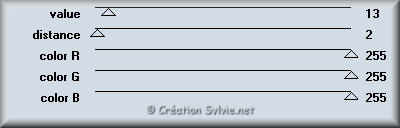
Effets - Modules externes - Graphics Plus - Cross Shadow
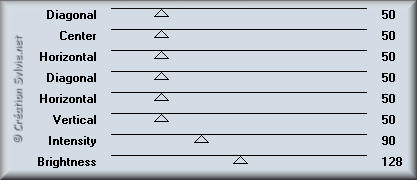
Sélections - Inverser
Effets - Effets 3D - Ombre de portée
Même configuration que l'étape 5 (déjà en mémoire)
Sélections - Désélectionner tout
Étape 8.
Ouvrir le tube Betsie_216_29juli (femme)
Édition - Copier
Retourner à votre tag
Édition - Coller comme nouveau calque
Effets - Effets d'image - Décalage
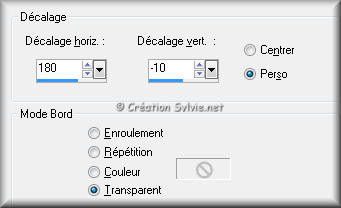
Effets - Modules externes - Alien Skin Eye Candy 5 - Impact -
Perspective Shadow
Repérer le preset
mariadiscuadesigns_perspectiveshadow_si_me_miras
Cliquez sur Ok
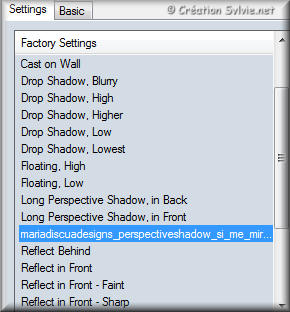
Étape 9.
Ouvrir le tube © mariadiscuadesigns_aldabas
Édition - Copier
Retourner à votre tag
Édition - Coller comme nouveau calque
Effets - Effets d'image - Décalage
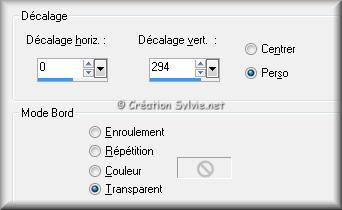
Étape 10.
Calques - Nouveau calque raster
Outil Pinceau
Repérer le pinceau © mariadiscuadesings_si_tu_me_miras_brush
Appliquer le pinceau avec la couleur Premier plan dans le haut
du tag, à gauche
(Voir Résultat final)
Effets - Effets 3D - Ombre de portée
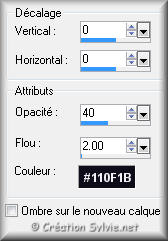
Étape 11.
Calques - Fusionner - Fusionner les calques visibles
Effets - Modules externes - Bordermania - Flat Solid
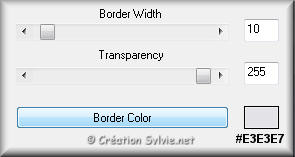
Étape 12.
Ajouter votre signature
Calques - Fusionner - Fusionner les calques visibles
Voilà ! Votre tag est terminé.
Il ne vous reste plus qu'à le redimensionner si nécessaire et à
l'enregistrer en format JPG, compression à 25
J'espère que vous avez aimé faire ce tutoriel. :)
Il est interdit de copier ou de distribuer
cette traduction sans mon autorisation
|